
「iCloudを使って、iPhoneの連絡先を結合させたら連絡先が重複してしまった!」
「なぜか同じ連絡先の人が二重で表示されて、それぞれダブって登録されている!」
iPhoneの連絡先の結合作業を行っている時に、稀にこんなトラブルが発生してしまう場合があります。
もし、こんな風に連絡先のバックアップの重複が発生してしまっても「1個づつ削除する」のようなアナログな方法は不要です。
この場合、iCloudの連絡先アプリ上の「重複項目を検索」ツールを活用する事で簡単に解決する事ができます。その方法と手順について順番に解説していきます。
連絡先が重複した場合の解決手順
iPhoneのデフォルトの「連絡先」アプリを使ってグループ分けする場合には、パソコンからiCloud.comにログインして操作する必要があります。
▶参考:iPhoneの連絡先をグループ分け!新規作成方法(iCloudで連絡先を結合する)
この時、iPhoneの操作で連絡先情報をiCloudと結合させる必要がありますが…
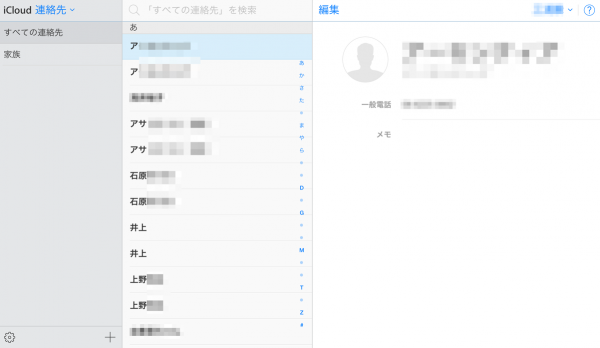
このような形で同じアドレスが重複て登録されてしまう場合があります。
iCloudで連絡先を結合作業中に連絡先が二重になった時は、次のような方法&手順で解消する事ができます。
- PCでiCloud.comにログインする。
- iCloudの連絡先を「連絡先/アドレスブック」に書き出す。
- 「連絡先/アドレスブック」の「重複項目を検索」ツールを使って重複部分を消す。
iPhoneの「連絡先」アプリや、iCloud上の「連絡先」アプリを使うのではなく、いったん「連絡先/アドレスブック」アプリに移すという事がポイントとなります。
実際の手順を詳しく説明していきます↓
1.PCでiCloud.comにログインする
次に、パソコンでiCloud.comにログインします。ログインIDはApp Store等で使用するApple ID&パスワードと同様です。
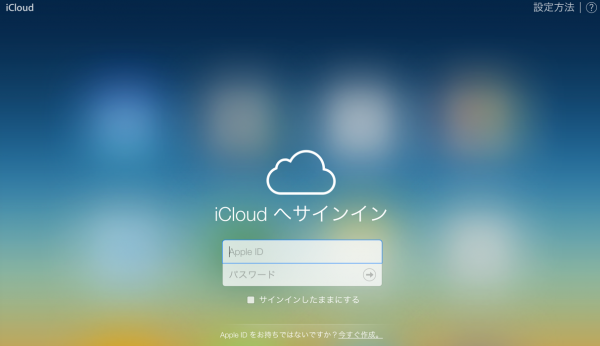
上記画面でApple IDとパスワードを入力しログインしましょう。
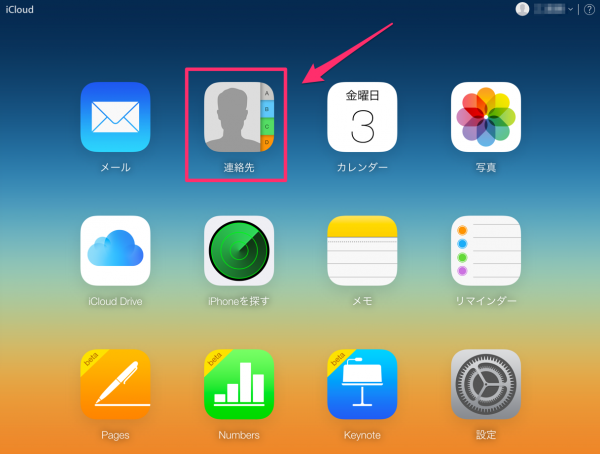
ログインしたら「連絡先」アプリを選択します。
2.iCloudの連絡先を「連絡先/アドレスブック」に書き出す。
ここで、ちょっと補足として「連絡先/アドレスブック」アプリについて。
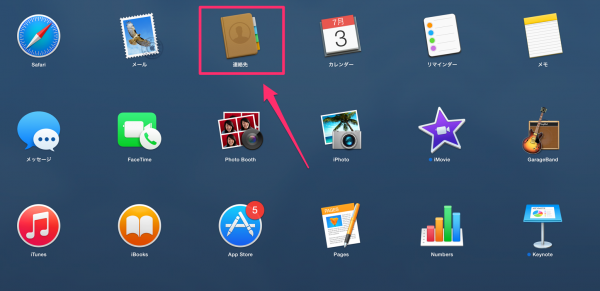
iPhoneの「連絡先」アプリと混同してしまいがちですが、「連絡先/アドレスブック」は、パソコン画面上にある上記のデフォルトアプリです。(※ Macの場合)
iCloudの「連絡先」アプリにある情報を、この「連絡先/アドレスブック」にいったん書き出します。
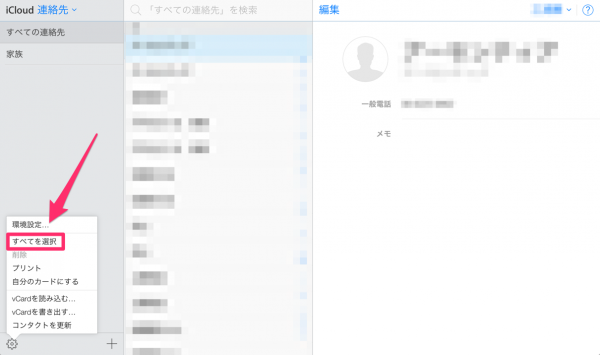
iCloud.com上の連絡先アプリ画面にて。
画面左下の歯車マークをクリックしポップアップを展開させます。項目内の「すべてを選択」をクリックしましょう。
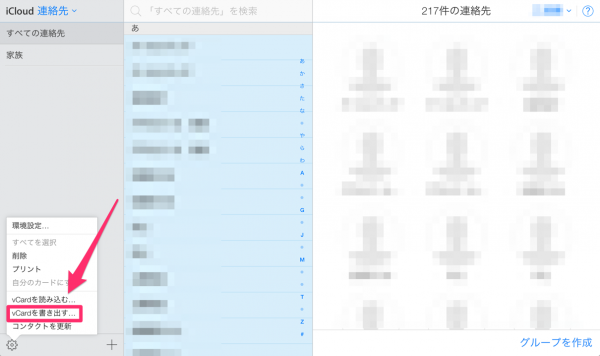
アドレスを全て選択したら、再度同様の操作で歯車マークを選択します。
この中で「vCardを書き出す」という項目があるのでクリックしましょう。
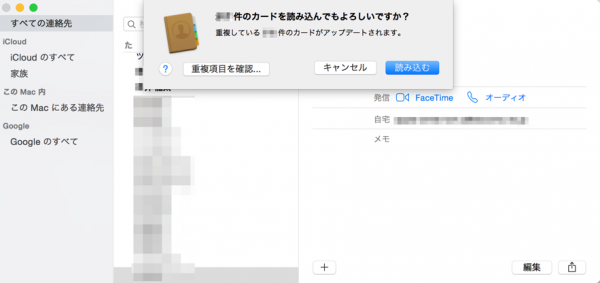
「連絡先/アドレスブック」アプリが起動し、上記のように表示されるので「読み込む」をクリックしてiCloudの連絡先を「連絡先/アドレスブック」に書き出します。
Google Chromeブラウザではうまくいかない場合があるようなので、その場合にはSafariやIE等の別のブラウザで試してみて下さい。
3.「連絡先/アドレスブック」の「重複項目を検索」ツールを使って重複部分を消す。
続いて、「連絡先/アドレスブック」アプリ上での操作となります。
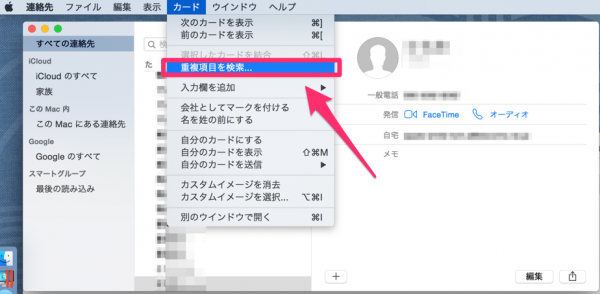
上部の項目の中で「カード」をクリック。展開されたタブの項目内の「重複項目を検索」をクリックしましょう。
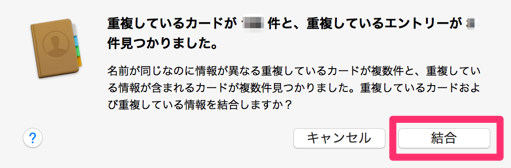
アドレスで重複している箇所があると上記のような画面が表示されます。結合する事に問題なければ「結合」をクリックして下さい。
「連絡先/アドレスブック」アプリ上で重複がなくなっている事を確認。
iCloud上の「連絡先」アプリやiPhoneの「連絡先」アプリにも自動的に同期され、重複分がなくなっているはずです。












